クレジットノートをデータ出力する(Excel)
クレジットノートをデータ出力する(Excel)
クレジットノートのデータ出力ファイルのサンプル
下記からダウンロードしていただけます。
伝票レベル
■ sample-credit-note-list_slip-level.xlsx
明細レベル
■ sample-credit-note-list_item-level.xlsx
クレジットノートをデータ出力する(Excel)

① 「データ出力」をクリックします。
② 「クレジットノート」をクリックします。
③ 「データ出力」をクリックします。
※デフォルトで開かれています。
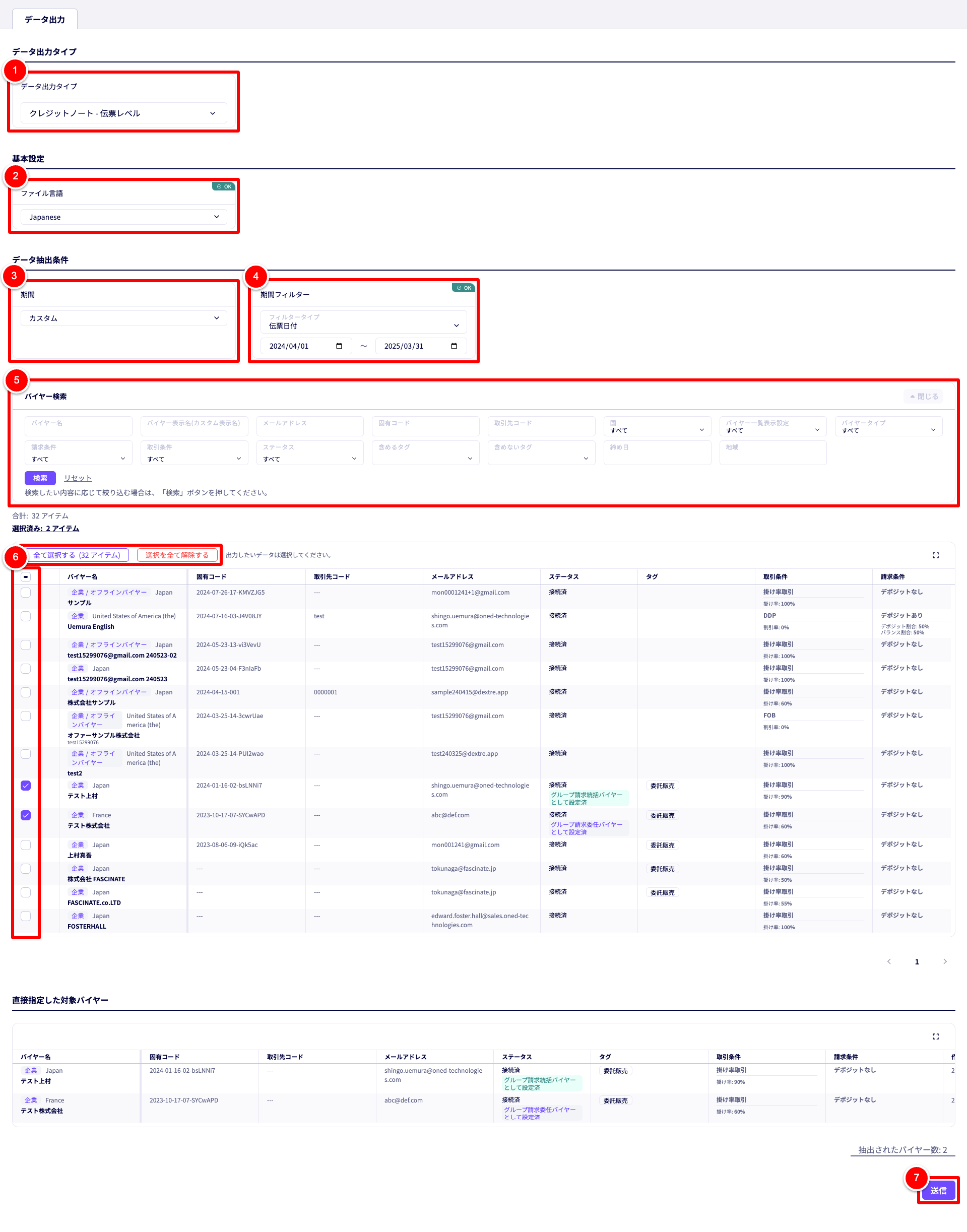
① 「データ出力タイプ」
下記2つから選択できます。
- クレジットノート – 伝票レベル ⋯ 1つの伝票を1行として出力します。
- クレジットノート – 明細レベル ⋯ 1つの伝票内の各明細(SKUやカスタムアイテム)を1行として出力します。
② 「ファイル言語」
任意の言語を選択します。
③ 「期間」
下記2つから選択できます。
- すべて ⋯ 「⑤ バイヤー検索」に進みます。
- カスタム ⋯ 「④ 期間フィルター」を設定します。
④ 「期間フィルター」
「③ 期間」で「カスタム」を選択した場合に設定します。
フィルタータイプ:
下記2つから選択します。
- クレジットノートデータの作成日時
- 伝票日付
期間:
カレンダーアイコンをクリックし、対象期間の日付を指定します。
⑤ 「バイヤー検索」
各項目で絞り込んで、対象のバイヤーを検索できます。
⑥ 「バイヤーを選択する」
対象のバイヤーにチェックマークをつけて選択します。
検索結果に該当するバイヤー全てを選択する場合は、「全て選択する」をクリックします。
⑦ 「送信」
各種設定が完了したら、「送信」をクリックします。
クレジットノートデータ出力ファイル(.xlsx)がダウンロードされます。
ご不明な点は お問い合せフォームよりご連絡ください。
お急ぎの場合やお電話でのご案内が必要な場合は下記までご連絡ください。
[受付時間] 平日10:00-18:00 [JPT]
050-3355-1202